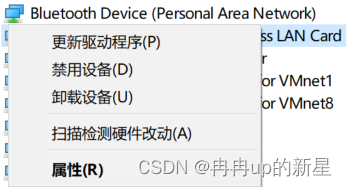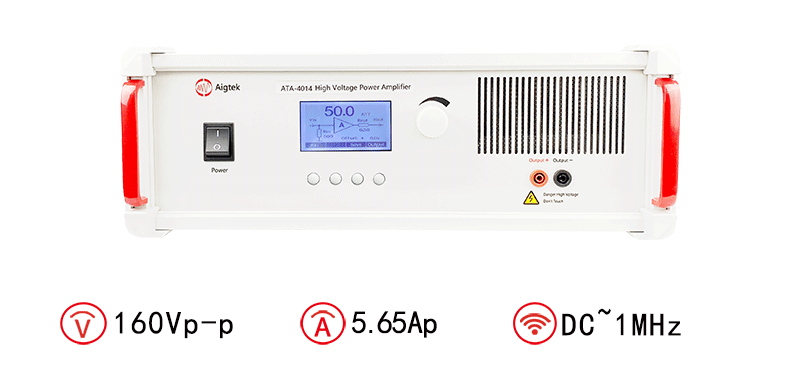目录
- 写在最前面的话
- 翻车原因
- 电脑街的解决办法——装驱动&重装
- 解决办法(修改服务)
- wifi图标的解决办法
- 麦克风、扬声器故障的解决办法
- 尾言
写在最前面的话
我的方法适合win10系统、驱动没问题、电脑无声或无wifi图标、主要是服务设置被修改的童鞋们。
翻车原因
我在4天前,把自己的win10笔记本接了家里主机的大显示器。
一接一时爽,隔天泪两行。
第二天便发现笔记本没有了wifi图标。
以及输入输出设备(麦克风、扬声器)瘫痪。

发现问题后,我便尝试自己修了修,好歹咱也是计算机专业的。
过了两天后,也没有解决。便去了电脑街一趟。
然而我得到的回答都一样:推荐重装。
我的建议是,如果你对电脑的问题严重程度有把握,就不要听他们的去重装。问认识的人,还有搜CSDN、B站等地方(百度有时不太准)。自己电脑水平还是有一些的,就尽量自己捣鼓。
只是外接了个显示器而已,至于重装吗?
电脑街的解决办法——装驱动&重装
我一共找了4家店,4个人都是一言不合给我装驱动。
第一家是联想专卖店(我电脑是联想的),他在官网给我下了官方驱动,无效。还说我的笔记本如何如何卡,应该加个固态硬盘(想着捞钱呗)。
最后结论是:重装系统。
我没同意,就走了。
第二家的小哥哥,是我找的4个人里唯一有点水平的。只见他飞快点着鼠标,查看问题、掏出U盘、插上电脑、开装驱动,一气呵成。
下的很慢,我们就这么沉默着、沉默着……到最后终于装好了,他看了一下声音,还是没有解决。
于是他便得出了结论:解决不了。可以重装系统。
第三家店,卖各种电脑设备的。穿着人字拖的小哥哥接过我的电脑,一听是声音问题,说:外接个扬声器不就行了!(和第一家一样,推销思想根深于脑中)然后熟练地从旁边拿了个音响,打开盒子、去掉包装、连上电脑。
然而并没有什么用。
第四家店,搞硬件的。绕开各种电脑器械,走进最里面,杂乱的桌子上甚至没有地方能放下我的笔记本。电脑给了一个年龄看起来不大却已是白发众多的中年人。
这家店空间很小,我们都是站着的。他去网络设置里弄了弄网络。没成功。然后又装了俩驱动软件(驱动精灵和另一个软件,忘记了)。
又是漫长的装驱动。。。最后也没有成功。
最后回去了。
这一下午什么都没解决,我的电脑反而变的更不稳定了。
解决办法(修改服务)
最后,当我打算放弃,重装系统之时,才迎来了曙光。
可谓是山重水复疑无路,柳暗花明又一村。
wifi图标的解决办法
-
打开我的电脑——管理——服务
默认显示模式是扩展,我这里改成了标准模式。 -
找到WLAN AutoConfig(wifi自动配置服务),启动之。



于是wifi就出现了。

麦克风、扬声器故障的解决办法
首先,确定你的这些基本设置都是正常的。



接下来,我们再去服务那里,找到这三个服务:
Windows Audio
Windows Audio Endpoint Builder
Remote Procedure Call(RPC)
确保这三个服务都开着,并且是自动开启。


接下来,右键选中Windows Audio,选择属性——登录

这里如果你选择的是第一个本地系统账户,请改成第二个。
本地服务这4个字,直接输入进去即可,然后输入好密码,点确定。
于是,我的麦克风、扬声器问题就解决了。
尾言
如果你还有其他有关服务设置的问题:
建议你找个电脑系统一样且电脑正常的朋友,让ta把正在运行的服务都截图发给你,可以对照着看看有哪些服务被禁止了。

最后,我也就省去了重装系统的麻烦。
别人给你修电脑的话,他们真的不会很爱惜你的电脑。
这事还是要发挥独立自主精神的。
自己的电脑自己负责。
如果还是没能解决,请多搜搜各种网站,问问别人,总有办法的。